- Sieć VPN można skonfigurować indywidualnie na jednym urządzeniu lub zainstalować na routerze.
- Czasami jednak nawet sieci VPN mogą powodować różne problemy z łącznością.
- Na przykład możesz zauważyć, że twoje Wi-Fi może spaść po połączeniu z VPN.
- Sprawdź nasz przewodnik i dowiedz się, jak sprawić, by Wi-Fi i VPN ponownie ze sobą współpracowały.
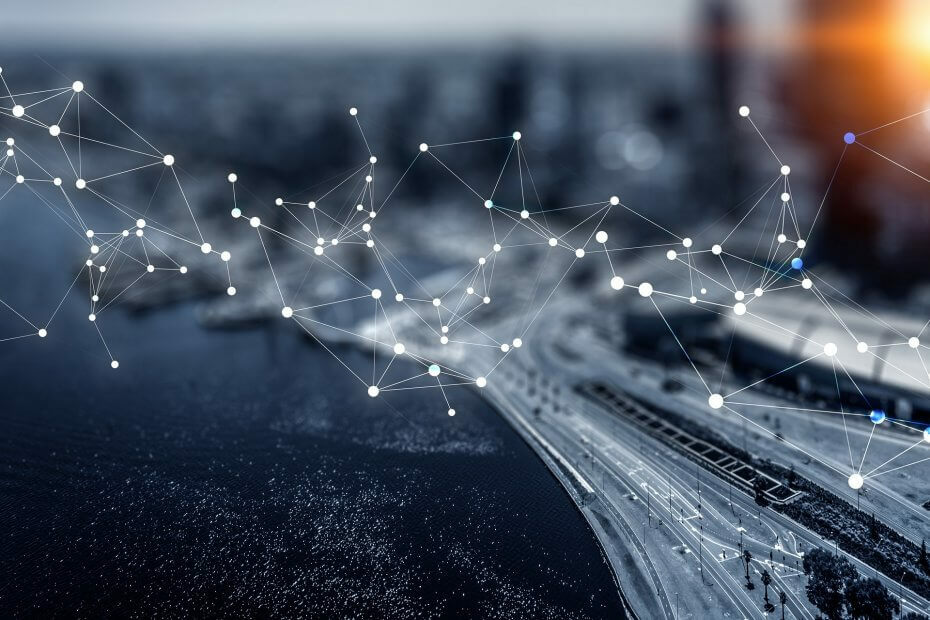
Jak często miałeś do czynienia z dość dziwnym scenariuszem, w którym bezprzewodowy internet jest rozłączany za każdym razem? wirtualnej sieci prywatnej połączenie jest nawiązane? To co najmniej dziwny scenariusz, nie wspominając już o wręcz denerwującym.
Jednak równie łatwo można zaradzić tej sytuacji. Wystarczy wykonać czynności wymienione poniżej.
5 najlepszych sieci VPN, które polecamy
 |
59% zniżki dostępne dla planów dwuletnich |  Sprawdź ofertę! Sprawdź ofertę! |
 |
79% zniżki + 2 darmowe miesiące |
 Sprawdź ofertę! Sprawdź ofertę! |
 |
85% taniej! Tylko 1,99 $ miesięcznie za 15-miesięczny plan |
 Sprawdź ofertę! Sprawdź ofertę! |
 |
83% zniżki (2,21 $ / miesiąc) + 3 darmowe miesiące |
 Sprawdź ofertę! Sprawdź ofertę! |
 |
76% (2.83$) w abonamencie 2 lata |
 Sprawdź ofertę! Sprawdź ofertę! |
Jak włączyć Internet po połączeniu z VPN??
1. Zainstaluj ponownie oprogramowanie VPN
Prawie wszystkie połączenia VPN mają własne, niestandardowe oprogramowanie. Są one dostępne do pobrania ze strony internetowej firmy. Po prostu pobierz go na swoje urządzenie i postępuj zgodnie z instrukcjami wyświetlanymi na ekranie podczas procesu instalacji.
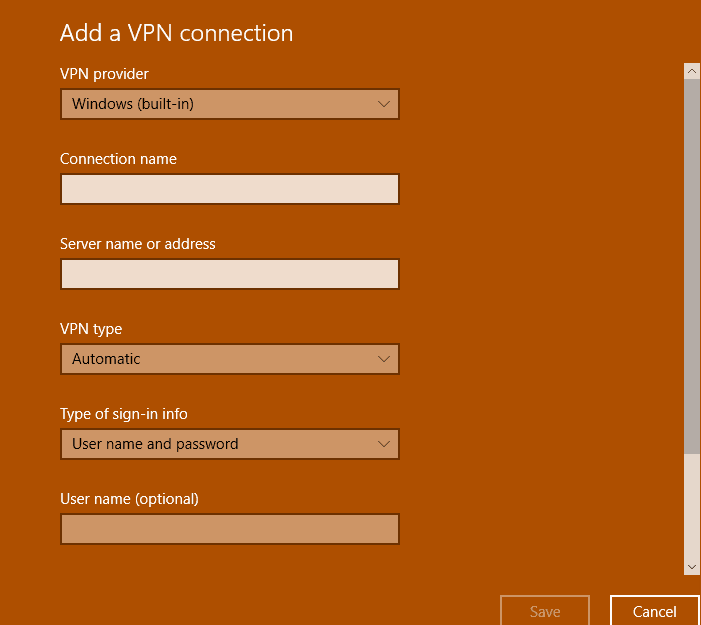
Inną opcją dla Ciebie będzie użycie Klient VPN który jest zintegrowany z Okna 10. Oto, jak postępujesz:
- Uruchomić Ustawienia (Kliknij Początek > Ustawienia lub po prostu wpisz Ustawienia w Pole wyszukiwania Cortany.)
- Wybierz Sieć i Internet > VPN.
- Na stronie VPN kliknij Dodaj połączenie VPN pokazany u góry.
- Wypełnij szczegóły na wyświetlonej stronie. Jednak wybierz Okna (wbudowane) dla Dostawca VPN menu rozwijane. To przypisuje Typ VPN tak jak Automatyczny i Rodzaj danych logowania do Nazwa użytkownika i hasło.
- Wypełniać Nazwa połączenia i Nazwa serwera i dane adresowe. Będzie z tego korzystał dostawca VPN.
- Przewiń ekran w dół, aby wprowadzić swój Nazwa Użytkownika i Hasło w przewidzianych gniazdach.
- Kliknij Zapisać i zamknij Oprawa.
Kliknij symbol Wi-Fi na pasku zadań paska zadań. Właśnie utworzone połączenie VPN powinno się tutaj wyświetlić. Jesteś teraz gotowy do drogi.
Jako łatwiejszą alternatywę możesz zmienić VPN na lepszą, która nie będzie miała żadnego z tych problemów.

Mówiąc o VPN, jeśli planujesz zasubskrybować jedną, równie dobrze możesz uzyskać najlepszą, jaką można kupić za pieniądze. Ta sieć VPN nazywa się PIA lub Private Internet Access i potrafi po mistrzowsku połączyć prostotę, wydajność i opłacalność w jednym pakiecie oprogramowania.
Szyfrowanie pozwoli Ci przeglądać dowolne treści dostępne w Internecie, nawet jeśli dostawca usług internetowych nie będzie wiedział, co robisz. Co więcej, szybkość przeglądania nie będzie utrudniona, jak w przypadku typowych sieci VPN, ze względu na ogromną liczbę serwerów dostępnych na całym świecie.
Tu są kluczowe cechy PIA:
- W ramach jednej subskrypcji można połączyć 10 urządzeń jednocześnie
- Obsługa WireGuard
- nieograniczone połączenia P2P
- silne szyfrowanie i polityka braku logów, aby zapewnić bezpieczeństwo

Prywatny dostęp do Internetu
Ciesz się usługą VPN, która nie zakłóca połączenia z Internetem, teraz po obniżonej cenie!
Kup Teraz
2. Ponownie skonfiguruj połączenie VPN
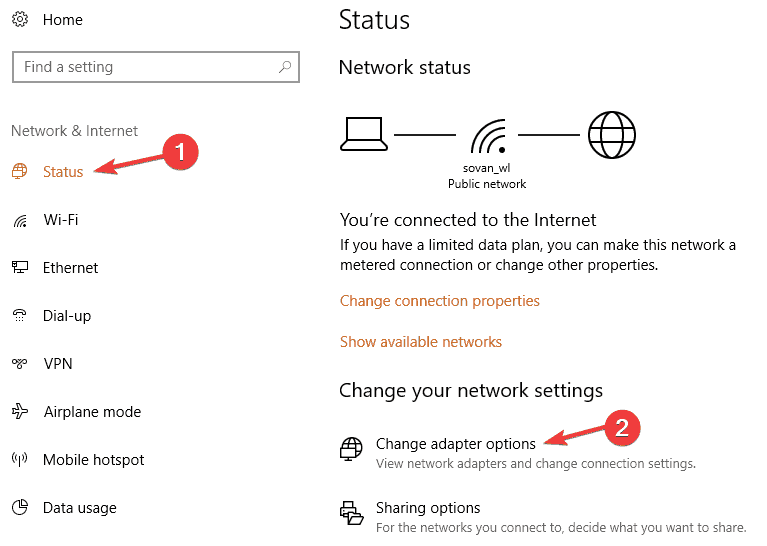 Często pozwalanie, aby połączenie VPN korzystało z domyślnej bramy sieci zdalnej, prowadzi do tego problemu. Dzieje się tak, ponieważ powyższe ustawienie może anulować domyślne ustawienie bramy, które zostało określone w ustawieniach TCP/IP. Oto kroki:
Często pozwalanie, aby połączenie VPN korzystało z domyślnej bramy sieci zdalnej, prowadzi do tego problemu. Dzieje się tak, ponieważ powyższe ustawienie może anulować domyślne ustawienie bramy, które zostało określone w ustawieniach TCP/IP. Oto kroki:
- Kliknij Początek > Ustawienia.
- Kliknij Sieć i Internet
- Jesteś prowadzony do Status sieci Tutaj kliknij Zmień opcje adaptera.
- Możesz zobaczyć Połączenia sieciowe okno zawierające listę wszystkich dostępnych połączeń LAN, Wi-Fi lub VPN.
- Kliknij prawym przyciskiem myszy Połączenie VPN i wybierz Nieruchomości.
- w Nieruchomości okno, wybierz Sieć zakładka > Protokół internetowy w wersji 4 śledzony przez Nieruchomości
- Wybierz zaawansowane. Tutaj Użyj bramy domyślnej w sieci zdalnej powinno być odznaczone.
- Zamknij wszystkie interweniujące okna.
Jeśli masz problemy z otwarciem aplikacji Ustawienia, spójrz naTen artykuł rozwiązać problem.
Sprawdź, czy problem został rozwiązany. Innym sposobem włączenia lub wyłączenia domyślnej bramy sieci VPN są polecenia PowerShell. Oto kroki:
- Rodzaj Powershell w polu wyszukiwania Cortana na pasku zadań.
- Wybierz Aplikacja komputerowa Windows Powershell z wyników wyszukiwania.
- Możesz też kliknąć prawym przyciskiem myszy na Przycisk Start i wybierz Windows Powershell (administrator) z listy dostępnych opcji.
w Wiersz polecenia Powershellwpisz następujące polecenia:
- Uzyskaj połączenie VPN
- Set-VpnConnection -Name „myVPN” -SplitTunneling $True.
Zamknij okno Powershell i sprawdź, czy problem został rozwiązany.
3. Usuń połączenie VPN, a następnie dodaj je ponownie
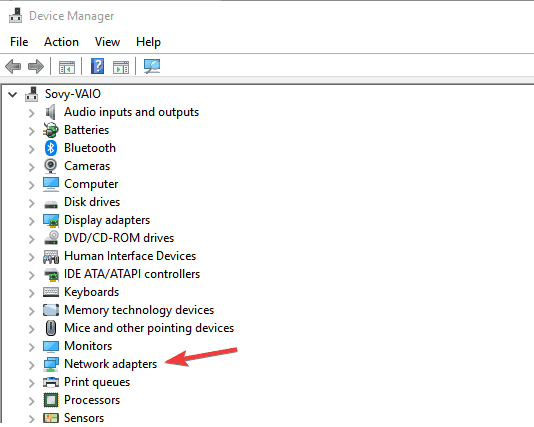 Może występować problem z uszkodzeniem oprogramowania VPN. Aby wykluczyć takie możliwości, najlepiej byłoby usunąć połączenie sieciowe VPN, a następnie ponownie zainstalować to samo. Oto kroki:
Może występować problem z uszkodzeniem oprogramowania VPN. Aby wykluczyć takie możliwości, najlepiej byłoby usunąć połączenie sieciowe VPN, a następnie ponownie zainstalować to samo. Oto kroki:
- Uruchomić Menadżer urządzeń. Dla tego typu Menadżer urządzeń w polu wyszukiwania paska zadań, a następnie wybierając opcję z podanych wyników wyszukiwania.
- w Menadżer urządzeń okno, rozwiń Karty sieciowe.
- Znajdź Adapter VPN chcesz usunąć i kliknij prawym przyciskiem myszy to samo.
- Z wyświetlonego menu skrótów wybierz Odinstaluj urządzenie.
- Spowoduje to rozpoczęcie procesu dezinstalacji, chociaż wcześniej pojawi się okno potwierdzające. Zostaniesz zapytany, czy wyrażasz zgodę na Usuń oprogramowanie sterownika dla tego urządzenia. Upewnij się, że jest wybrany.
- Kliknij Odinstaluj aby proces się rozpoczął.
Po zakończeniu konieczne będzie ponowne zainstalowanie oprogramowania VPN.
4. Zaktualizuj system Windows
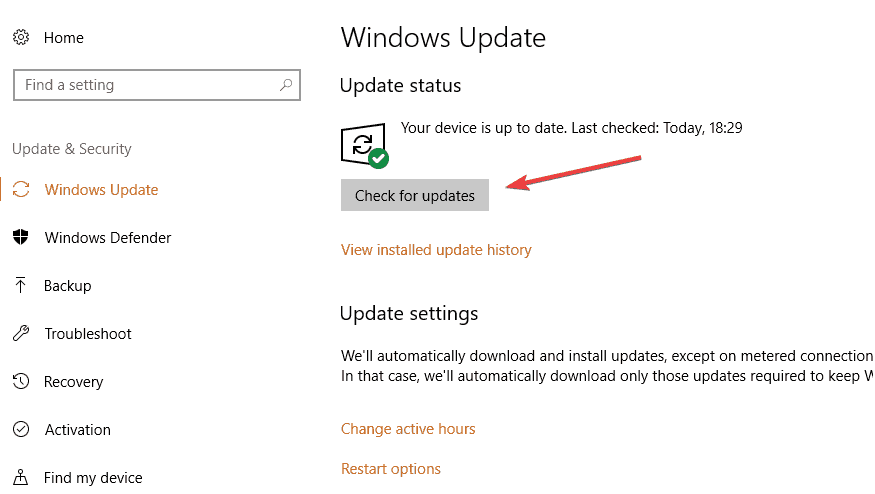
Sprawdź, czy masz najnowszą wersję systemu Windows. Zapewni to zainstalowanie całego najnowszego oprogramowania do łat, które powinno również zająć się problemem VPN. Oto kroki, jeśli jeszcze o tym nie wiesz.
Kliknij Początek > Ustawienia > Aktualizacja i bezpieczeństwo.
Kliknij Sprawdź aktualizacje aby sprawdzić, czy są jakieś oczekujące aktualizacje. Pozwól systemowi zainstalować wszelkie dostępne aktualizacje, a wtedy problem powinien zostać rozwiązany.
Więc masz to, wszystko, co musisz zrobić w obliczu dość dziwnego scenariusza utraty połączenia Wi-Fi podczas łączenia się z VPN.
Jak zawsze, jeśli masz więcej pytań, zostaw je w sekcji komentarzy poniżej.
Często Zadawane Pytania
Jeśli odłączysz się od Wifi i nie ma innych sposobów na połączenie z Internetem, Twoje połączenie z VPN również zostanie przerwane.
Połączenie z dobrą usługą VPN będzie zmniejsz ogólną prędkość Internetu o 5% najbardziej. Tak więc samo połączenie Wi-Fi nie zostanie naruszone, jeśli inne osoby będą z niego korzystać bez VPN.
Sprawdź konfigurację serwerów DNS lub ponownie skonfiguruj VPN ponieważ są to najczęstsze problemy, z którymi borykają się użytkownicy w tej sytuacji.
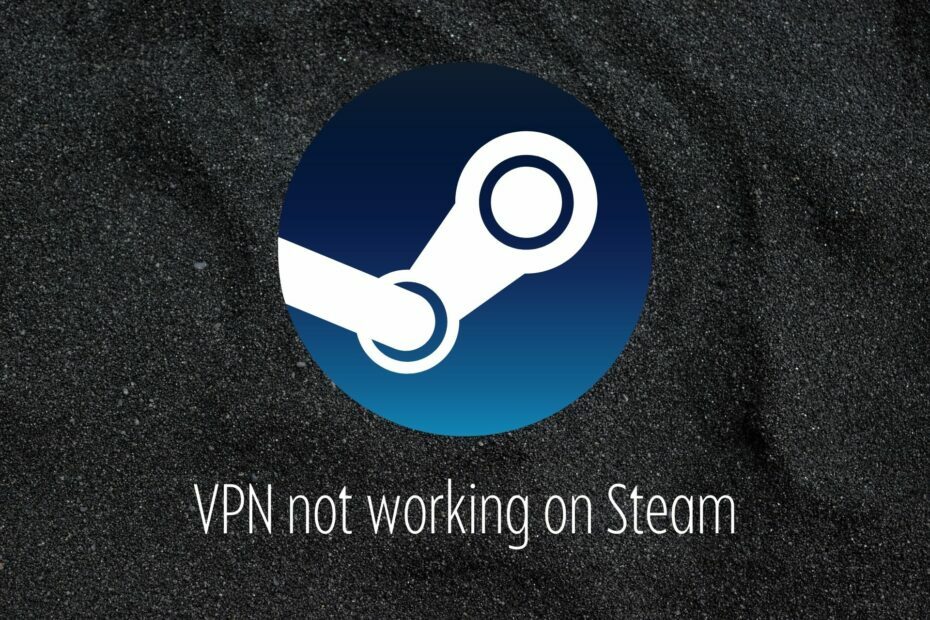
![Poprawka: tej zawartości nie można obecnie wybrać [PS4]](/f/324d28d09b99f0acef8f0c578ac2c074.jpg?width=300&height=460)
